天喻InteKEY 8.X服务器IP地址变更流程
操作前注意事项
1. 规划 IP 地址资源,确定分配给服务器的新IP地址。
2. 变更服务器 IP 地址操作请按照下文设置完成后再执行;如果同时需要更改客户端 IP 地址,也请按照下文设置完成后再执行。
3. 本指南仅针对于InteKEY 8.0及之后的版本。
InteKEY Web端修改锁策略
1. 修改锁策略的中心服务器IP地址
修改所有已应用锁策略的中心服务器 IP 地址,将中心服务器下面的IP地址设置为服务器的新 IP。
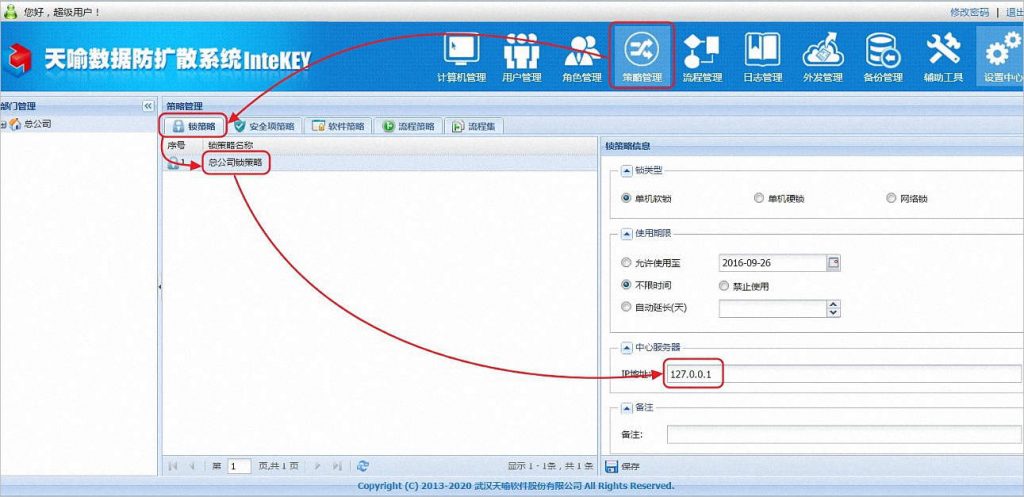
2. 给其它未设置策略的计算机设置并应用策略
将临时部门的计算机拖放到其它部门中,并确保其应用已变更中心服务器 IP 地址的锁策略。
对于已存在于其它部门中,但策略为空的计算机,给其设置并应用已变更中心服务器 IP 地址的锁策略。
服务器端配置文件修改
1. 锁服务器 IP 地址修改
登录InteKEY Web端,在【设置中心】->【系统设置】->【锁服务器IP】下面输入服务器新IP地址,点击下面的【确定】按钮,完成修改。
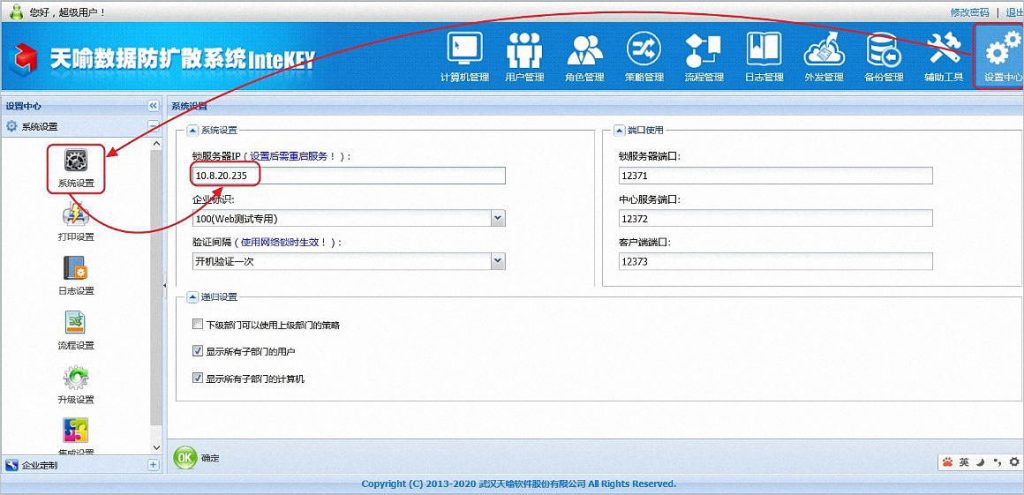
2. 服务器端配置文件修改
中心服务器配置文件修改:
定位到服务端安装路径(默认):C:\Program Files (x86)\hust\InteKEY\Server,打开TyCrMng.ini文件。
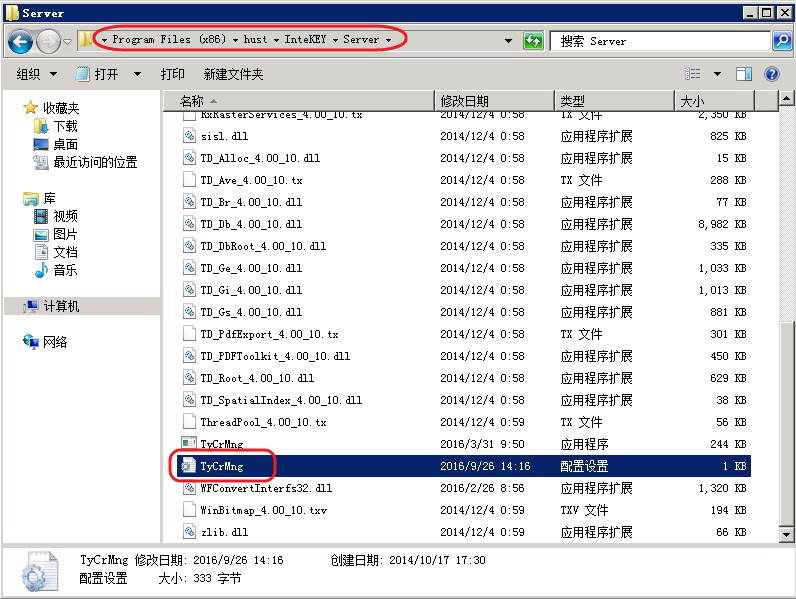
修改TyCrMng.ini文件中的[CenterServer]项下的IP项,将IP更改为服务器新IP地址。
同时检查[SqlServer]项下的SVR项,如果SQL Server与加密服务器在同一计算机上,修改IP地址为服务器新IP地址。
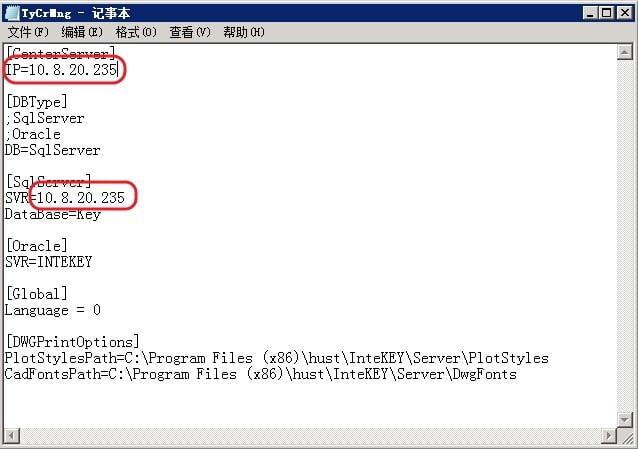
锁服务器配置文件修改:
定位到服务端安装路径(默认):C:\Program Files (x86)\hust\InteKEY\Server,打开KeyLockSvr60.ini文件。
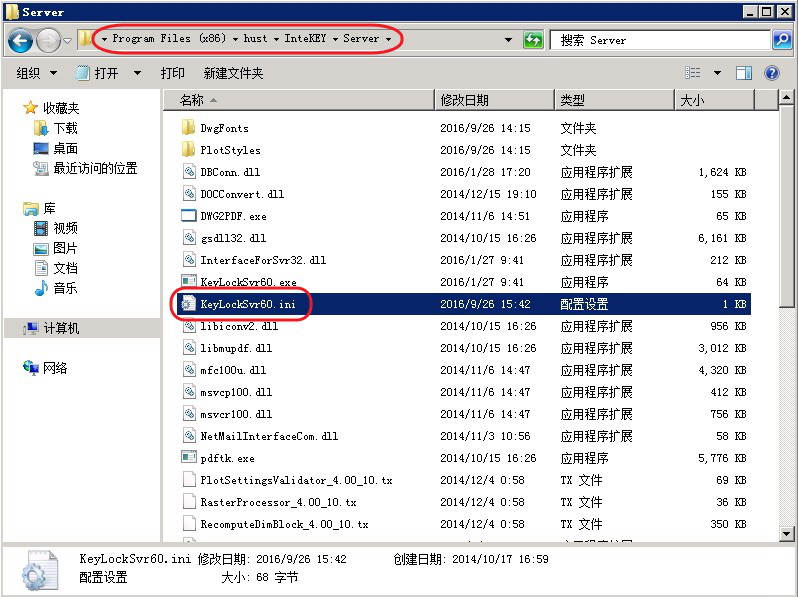
修改KeyLockSvr60.ini文件中的[CenterServer]项下的 IP1 项,将 IP1 后的IP更改为服务器新IP地址。
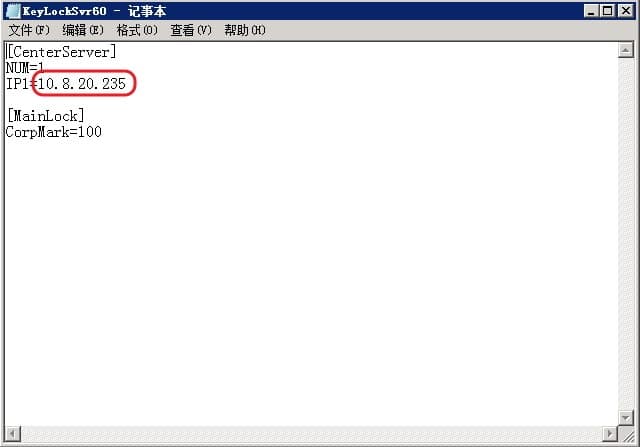
3. Web服务端配置文件修改
定位到Web服务端安装路径(默认):C:\Program Files (x86)\hust\InteKEY\Web。
打开Web.config文件,修改第8行,server=后的IP地址为服务器新IP地址;修改第20行,value=后的IP地址为服务器新IP地址。
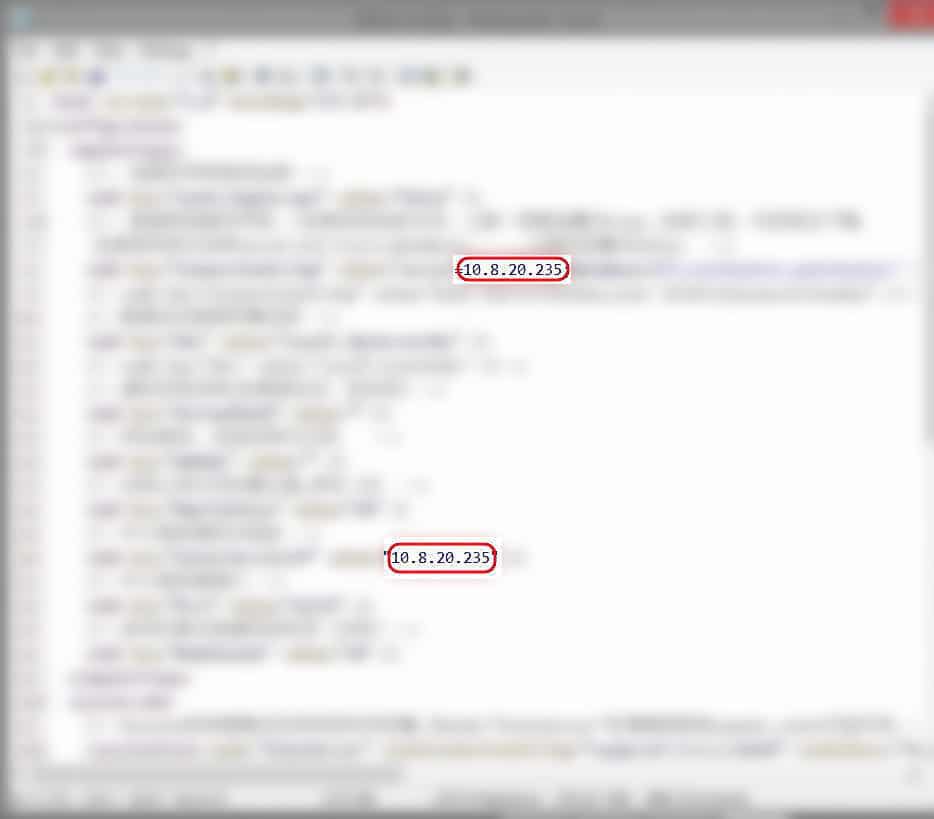
4. 更改服务器IP地址
经过上述修改,服务器端配置基本修改完成,此时可以更改服务器IP地址。
5. 重启InteKEY服务
为使修改配置生效,需重启InteKEY中心服务和锁服务,或直接重启服务器操作系统。
客户端配置文件修改
1. 客户端配置文件修改(可选操作)
在需要登录InteKEY的计算机上(使用流程、直接解密需要登录),需要更改登录连接IP,定位到C:\InteKey目录,打开TyEnc.ini文件。
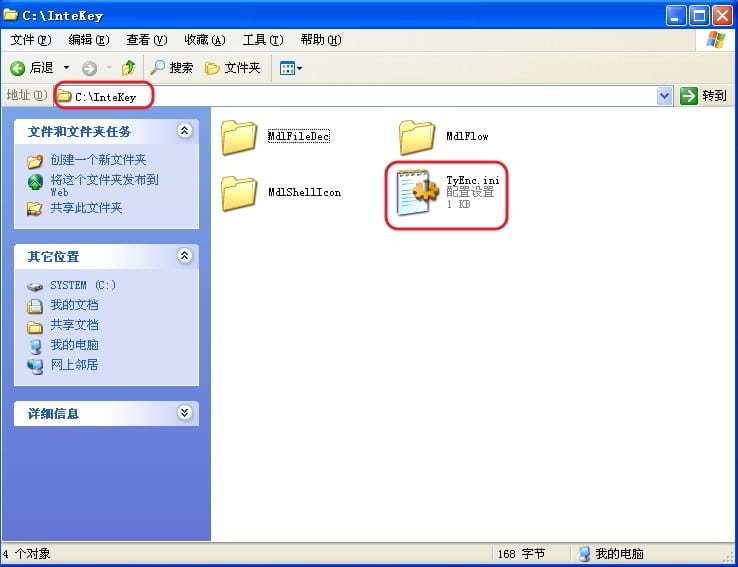
修改TyEnc.ini文件中的[CenterServer]项下的IP项,将IP后的IP更改为服务器新IP地址。
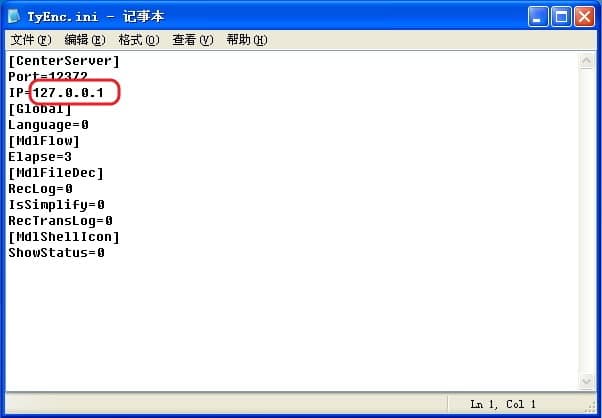
2. 更改客户端计算机IP地址(根据需要)
如果客户端计算机IP地址也需要变更,此时可以修改了,修改IP地址后请重启操作系统,以便InteKEY客户端与新服务器端建立连接。
客户端安装包配置文件修改
安装客户端时,会连接服务器进行验证,服务器IP地址变更后,需要修改客户端配置文件中的服务器IP地址。
打开客户端安装包Client目录中的setup.ini文件。
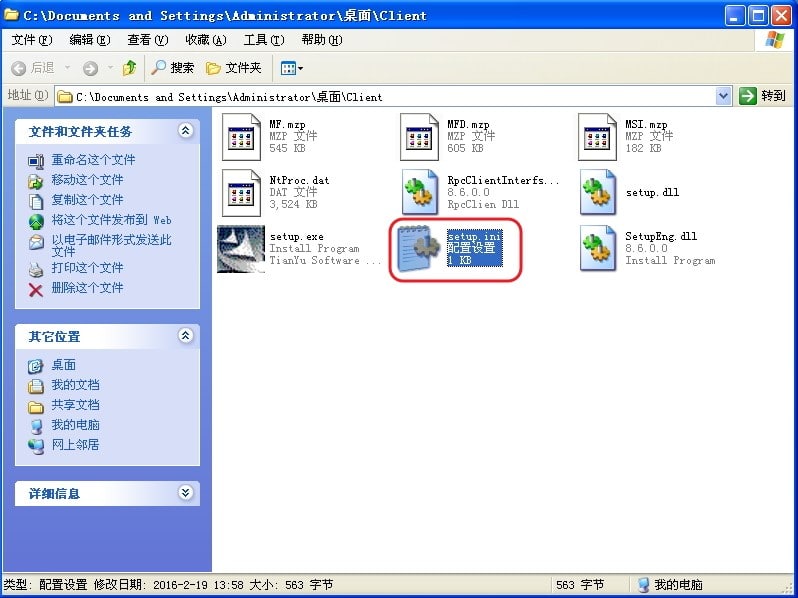
修改setup.ini文件中的[SERVER]项下的IP项,将IP后的IP更改为服务器新IP地址。
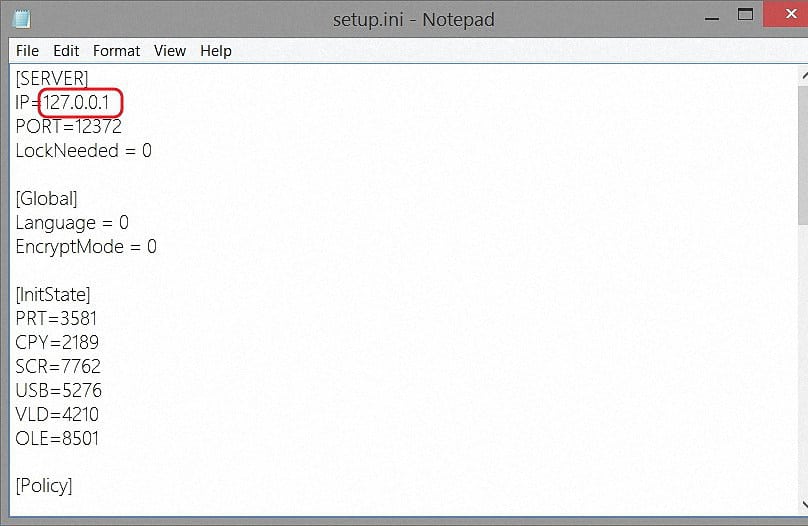













 鄂公网安备 42018502003795号
鄂公网安备 42018502003795号